Selenium环境搭建(Windows)
Python + Selenium + Chromedriver
安装Python
参照《Python基础学习01》的步骤安装即可
-
PyCharm的安装
参照《Python基础学习02》的步骤安装即可
安装Selenium
-
通过 pip 命令安装selenium
- pip 在Python安装时,已经勾选;如果未勾选,则参照官方文档安装
-
打开 cmd,输入 pip 回车,如果出现以下界面,则 pip 命令可用
- 如果报错:pip不是内部或外部命令,则须将 pip 的安装目录(如:C:\Program Files\Python3.66\Scripts)添加到环境变量PATH下面。

-
准备工作完成,开始安装Selenium
- 打开cmd
- 输入 pip install selenium 后,点击回车
- 出现下图红色区域提示,则表示安装成功
-
-
- 黄色框区域,表示 pip 需要更新;黄色字体为建议更新,如果是红色字体,则必须要更新;更新pip命令:python -m pip install --upgrade pip
-
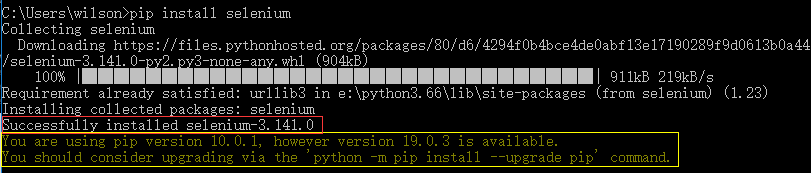
安装谷歌浏览器(Chrome)
下载地址:https://pc.qq.com/detail/1/detail_2661.html
有条件的建议官网下载
下载谷歌浏览器驱动(ChromeDriver)
chromedriver 官网下载地址:https://sites.google.com/a/chromium.org/chromedriver/downloads
墙内下载地址:http://npm.taobao.org/mirrors/chromedriver/
-
Chrome -- ChromeDriver 对应关系:
不定期更新(版本按倒序排列)
| Chrome版本 | ChromeDriver版本 |
| v76 | 76.0.3809.25 |
| v75 | 75.0.3770.8 |
| v74 | 74.0.3729.6 |
| v73 | 73.0.3683.68 |
| v71-73 | v2.46 |
| v70-72 | v2.45 |
| v69-71 | v2.44 |
| v69-71 | v2.43 |
| v68-70 | v2.42 |
| v67-69 | v2.41 |
| v67-69 | v2.40 |
| v66-68 | v2.39 |
| v65-67 | v2.38 |
上图对应关系参照官方文档:https://chromedriver.storage.googleapis.com/2.46/notes.txt
- 下载完成的 chromedriver.exe 文件,建议放到 Chrome的安装目录下
- Chrome的安装目录:C:\Program Files (x86)\Google\Chrome\Application
-
将该目录放到环境变量 Path 中,以便后续调用方便
测试:
环境终于搞定,让我们来试运行一段代码:
1、打开 Pycharm,创建一个test.py文件
2、粘贴下面的代码到 .py中,并运行
3、当输出结果显示正确时,则意味着Selenium环境搭建完成
from selenium import webdriver # 从selenium库中导入webdriver模块 # 调用Chrome的web驱动-chromedriver driver = webdriver.Chrome() # Chrome()中的参数应填写 chromedriver 的路径,因我们将该路径设置为环境变量,故此处可缺省 driver.get('https://www.baidu.com') # 通过get方法打开 https://www.baidu.com print(driver.title) # 打印出网页的title driver.quit() # 关闭chromedriver并关闭浏览器
# 输出结果:
百度一下,你就知道
Chrome通过 chromedriver 打开,则会显示 Chrome 正受到自动测试软件的控制,如下图
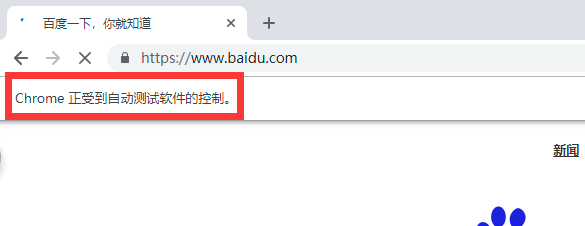
排雷:
-
get()方法打开 url 时,url 的填写要加 http:// ;如果不添加,有的会报错!
-
Chrome浏览器 与 chromedriver 版本需要对应,对应关系参考本文
- 国内存在很多非正版 Windows 系统,有的系统 chromedriver 无法识别,导致调用失败
- 如果测试的时候报错,版本对应关系没问题,网上各种解决方案都无解时,考虑一下重装系统吧
-
暂时还没碰到什么大坑,待后续补充




